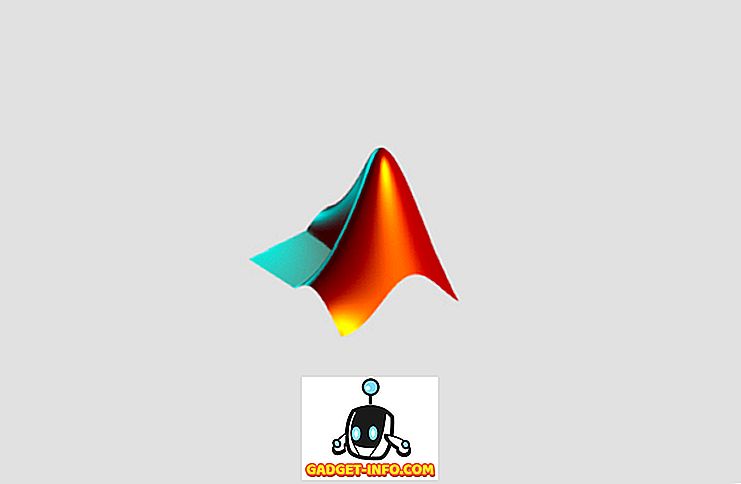Komputer Pribadi tidak dapat benar-benar diistilahkan sebagai pribadi, jika orang lain memiliki akses tanpa izin Anda. Misalkan, Anda sedang mengerjakan laptop di kantor Anda, dan tiba-tiba muncul situasi di mana Anda harus pergi AFK (jauh dari keyboard), Anda kemungkinan besar akan khawatir tentang privasi Anda, terutama jika Anda lupa mematikan atau mengunci Anda komputer. Itu benar, secara harfiah siapa pun bisa mendapatkan akses ke sana tanpa berkeringat. Microsoft tampaknya telah mengatasi masalah ini dengan mengeluarkan fitur baru yang bagus bernama Dynamic Lock, yang memungkinkan Anda mengunci PC secara otomatis saat Anda pergi dengan bantuan perangkat Bluetooth, sehingga memastikan privasi lengkap (semacam).
Sebelum Anda dapat mengaktifkan Dynamic Lock pada Windows 10, Anda harus memasangkan perangkat Bluetooth ke PC Anda.
Memasangkan Perangkat Bluetooth Untuk Menggunakan Kunci Dinamis
Meskipun Anda dapat menggunakan perangkat berkemampuan Bluetooth apa pun untuk fitur Dynamic Lock, sangat disarankan agar Anda menggunakan smartphone, terutama karena cara fitur ini bekerja. Kami biasanya membawa smartphone kami di saku kami, jadi ketika kami berjalan jauh dari komputer, Dynamic Lock akan secara otomatis mengunci PC Anda. Hal yang sama tidak dapat dikatakan untuk perangkat Bluetooth lain, karena kami mungkin tidak membawanya kemana-mana. Cukup ikuti langkah-langkah di bawah ini untuk memasangkan perangkat Bluetooth Anda ke komputer Anda:
- Buka Start Menu dan klik ikon roda gigi, sehingga Anda bisa masuk ke " Pengaturan" .

- Sekarang, klik pada bagian "Perangkat" di halaman Pengaturan.

- Setelah selesai, Anda akan langsung dibawa ke bagian "Bluetooth & perangkat lain" . Klik " Tambahkan Bluetooth atau perangkat lain" untuk memasangkan perangkat Bluetooth baru ke komputer Anda. Sekarang, di smartphone Anda atau perangkat lain, nyalakan Bluetooth dan pastikan itu dapat ditemukan. Setelah perangkat muncul di komputer Anda, klik " Pasangkan " untuk menghubungkan.

Catatan : Jika komputer Anda tidak memiliki Bluetooth, Anda kurang beruntung. Namun, Anda dapat menggunakan dongle Bluetooth, jika Anda benar-benar ingin memanfaatkan fitur.
Sekarang Anda telah berhasil memasangkan perangkat Bluetooth Anda dengan komputer Anda, mari lanjutkan dan aktifkan Dynamic Lock di Windows 10.
Aktifkan Kunci Dinamis Di Windows 10
Catatan : Dynamic Lock adalah fitur yang diperkenalkan di Pembaruan Windows 10 Creators, jadi Anda harus menginstalnya. Saya menggunakan Dynamic Lock di Windows 10 Build 1703 Insider Preview.
Mengaktifkan Dynamic Lock hampir tidak membutuhkan waktu beberapa detik. Jadi, cukup ikuti langkah-langkah di bawah ini untuk menghindari kebingungan:
- Pergi ke Start Menu dan klik pada ikon roda gigi, sehingga Anda dapat pergi ke " Pengaturan" sekali lagi.

- Sekarang, buka bagian " Akun" pada halaman Pengaturan.

- Setelah selesai, klik " Opsi masuk" dan gulir ke bawah sampai Anda melihat Kunci Dinamis. Sekarang, centang kotak tepat di sebelah "Izinkan Windows mendeteksi ketika Anda pergi dan secara otomatis mengunci perangkat" .

Yah, itu sudah cukup dan Anda sudah selesai dengan seluruh proses. Dynamic Lock berfungsi dengan memanfaatkan koneksi Bluetooth antara perangkat Anda dan komputer. Selama Anda berada dalam jangkauan Bluetooth komputer Anda, Anda tidak akan melihat apa-apa, karena komputer akan tetap tidak terkunci dan berfungsi penuh. Namun, begitu Anda keluar dari jangkauan koneksi Bluetooth, Windows akan menunggu 30 detik untuk upaya koneksi ulang dan kemudian secara otomatis mengunci sistem Anda.
Sayangnya, tidak ada fitur buka kunci di Dynamic Lock, jadi Anda harus menggunakan Windows Hello atau mengetik PIN / kata sandi Anda jika Anda ingin masuk lagi ke komputer.
LIHAT JUGA: Pembaruan Windows 10 Fall Creators: Semua Fitur dan Perubahan Baru
Gunakan Kunci Dinamis Untuk Secara Otomatis Mengunci PC Windows 10 Anda
Dynamic Lock tentu saja merupakan tambahan yang bagus untuk Windows dan itu adalah sesuatu yang Anda pasti akan hargai. Salah satu aspek yang mengecewakan adalah tidak ada Dynamic Unlock, sehingga komputer Anda secara otomatis terbuka ketika perangkat Bluetooth Anda kembali dalam jangkauan dan terhubung ke PC Anda. Yang sedang berkata, kami sangat berharap Microsoft membuat fitur buka kunci otomatis menjadi kenyataan, di masa depan pembaruan mereka.
Jadi, apa yang kalian pikirkan tentang fitur baru yang bagus ini di Pembaruan Windows 10 Creators? Apakah Anda akan menggunakannya untuk mengunci PC Anda secara otomatis? Beri tahu kami dengan memotret pendapat Anda di bagian komentar di bawah.